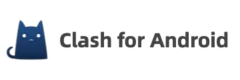2023/11/03紧急更新,因某些原因,开发者已删除所有代码和下载地址,请使用备用下载地址。最新版本备用下载:点击下载。
Clash for Android 是一款安卓平台代理工具,主要用于在移动设备上实现网络代理和翻墙功能。应用源于Clash 项目,是一个多协议代理工具,支持 Shadowsocks、VMess、Trojan、Socks5 等多种代理协议。
Clash for Android 具备一系列功能,使其成为安卓代理客户端的首选。客户端支持一下功能:
- 支持多种代理协议:Clash for Android 支持 Shadowsocks、VMess、Trojan(实验性)和 Snel 等远程连接协议,还支持本地 HTTP/HTTPS/SOCKS 服务器。这使用户可以选择适合自己需求的代理协议进行连接。
- 内置的DNS服务器:Clash for Android 内置了 DNS 服务器,旨在减少 DNS 污染攻击。它支持上游的 DOH(DNS over HTTPS)/DoT(DNS over TLS),还支持伪造基于域名、GEOIP、IP CIDR 或端口的规则,以将数据包转发到不同的节点。
- 强大的规则配置:Clash for Android 允许用户制定功能强大的规则。您可以基于域名、GEOIP、IP CIDR 或端口等条件来配置规则,实现对数据包的精确控制和转发。此外,还支持规则命中分析功能。
- 支持策略分流和分应用模式:Clash for Android 支持策略分流和分应用模式。这意味着您可以根据不同的网络环境和应用程序,选择不同的代理节点或规则进行流量转发,以实现更灵活的代理策略。
- 网络流量控制:Clash for Android 支持负载均衡、自动回滚和自动选择低延迟的节点等功能。这些功能可帮助优化网络连接,提高代理的稳定性和速度。
- 全面的 HTTP API 控制器:Clash for Android 提供全面的 HTTP API 控制器,使用户可以通过 API 进行代理模式和节点的切换,实现灵活的控制和管理。
- 支持批量延迟测试和托管链接配置:Clash for Android 支持对节点进行批量延迟测试,帮助用户选择最佳的节点。同时,它还支持通过托管链接一键配置,方便用户快速设置代理和规则。
- 日志输出:Clash for Android 提供日志输出功能,方便用户查看和分析代理的运行状态和网络连接情况。
软件预览
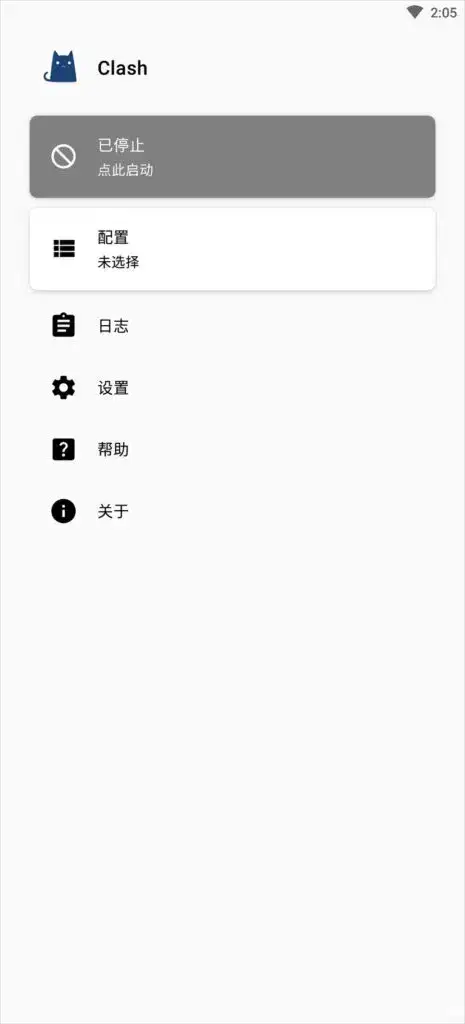
以下是App的主要菜单介绍:
停止/运行:您可以通过点击关闭或启用代理功能来控制代理的开启和关闭状态。
代理设置:当代理开启后,您可以点击进入策略组页面,进行代理规则的配置和管理。
配置文件:点击进入配置文件添加页面,您可以添加和管理不同的配置文件,以满足不同的代理需求。
日志记录:Clash for Android 提供日志记录功能,您可以查看代理的运行日志,以便进行故障排查或分析。
设置:您可以在设置页面进行软件相关的设置,包括代理行为、网络设置、界面显示、语言选择等。
行为设置:在行为设置中,您可以配置软件的自启动行为和流量显示方式。
网络设置:您可以在网络设置中调整 DNS 行为和分应用代理等相关设置。
界面设置:在界面设置中,您可以选择暗黑模式或其他界面显示相关的设置。
反馈:您可以通过反馈功能向开发者提供反馈信息,包括问题报告、建议和意见等。
关于:关于页面显示了 Clash for Android 的软件信息,包括版本号、开发者信息等。
下载
你可以在clash for android官网(因特殊原因已删除)或者Google应用商城找到Clash for Android的下载链接。在官网下载选择版本时,我们建议新手用户选择标记为“Latest”的稳定版本。这些版本经过充分测试,确保为用户提供最佳的体验。
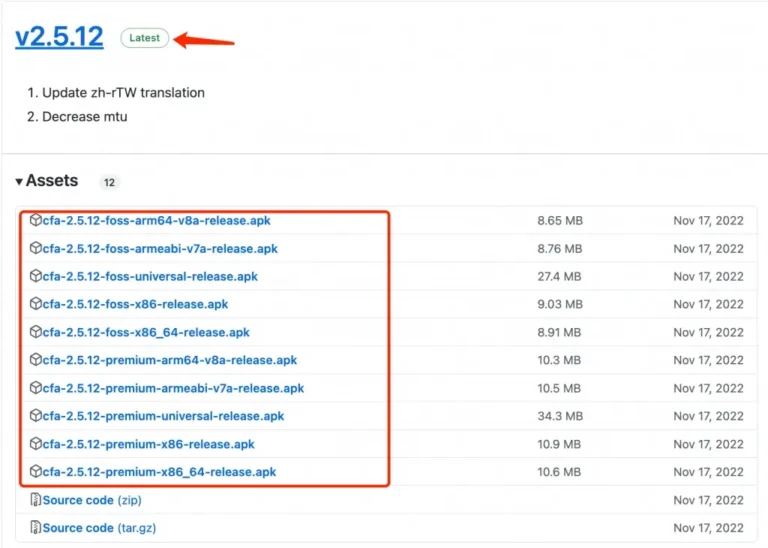
如何选择版本?
您可以在 Clash for Android 的官方网站下载页面找到最新稳定版本的下载链接。下载页面提供了多个不同平台和包名称的版本,如上图。
请注意,文件名中带有 “foss” 的版本是开源版本,允许进行二次开发。而带有 “premium” 的版本则不开源,无法进行二次编译。通常情况下,我们建议您使用通用的 “foss” 版本进行下载。
另外,如果您能够访问 Google Play 或 Google 应用商店,您也可以直接在商店中搜索 Clash for Android,或者点击以下应用商店链接进行在线安装:https://play.google.com/store/apps/details?id=com.github.kr328.clash。
安装教程
首先,确保您已经从下载页面下载了适合自己的版本,接下来根据以下步骤安装即可:
- 开启安装权限:在安卓设备上,打开设置(Settings),进入安全与隐私(Security & Privacy)或应用(Apps)设置,启用“未知来源”的安装权限,以允许安装来自于其他来源的应用。
- 安装应用程序:使用文件管理器或下载管理器,找到下载的 Clash for Android 安装包(APK文件),点击安装并按照屏幕提示完成安装过程。
- 打开应用程序:安装完成后,在应用程序列表或主屏幕上找到 Clash for Android 的图标,并点击打开应用程序。
添加节点
在开始使用 App 之前,确保您已经添加了至少一个机场节点。
免费节点
Clash for Android支持多种代理协议,包括Shadowsocks、VMess、Trojan和 Snel 等远程连接协议。机场住一般都能够提供支持这些协议的节点,如果您需要免费节点,可以通过搜索引擎查找。请注意,使用免费节点时需要谨慎,因为它们可能存在安全风险。
付费节点
付费节点推荐搬瓦工官方机场 Just My Socks,老牌的主机商支持 Shadowsocks 及 V2Ray 协议,并且有多个数据中心及套餐可选。
更多国内老牌性价比高的机场可在网站右侧的推荐栏中选择适合自己的机场。
配置教程
对于Clash for Android用户,两种主要的配置方式是:远程订阅和本地配置文件。
远程订阅:付费节点服务商通常会提供一个URL链接,您可以将该URL导入到 Clash for Android 中,以获取最新的配置信息。在应用程序中,找到配置页面,点击添加订阅按钮,然后粘贴节点服务商提供的订阅链接,并保存。Clash for Android 将自动从该链接中获取配置信息并进行更新。
本地配置文件:自建节点时我们通常会根据自己的服务器信息创建一个clash for android配置文件,使用时需要我们将该文件直接拖放到 Clash for Android 中,以加载该节点的配置信息。在文件管理器中找到配置文件,长按文件并选择分享或打开方式,选择 Clash for Android 作为目标应用程序即可加载配置。
无论是远程订阅还是本地配置都需要进入配置界面,在主界面或侧边栏中找到配置页面或订阅页面。 点击添加配置按钮(加号图标)
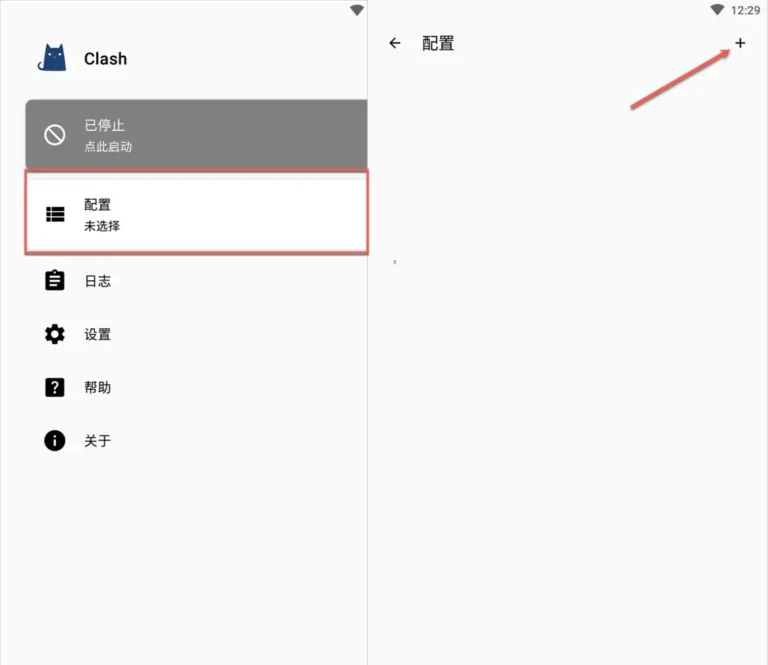
远程订阅
使用远程订阅配置时,登录到我们购买的机场商后台,获取订阅的URL即可,如下图中某个机场商提供的两种订阅方式:自动导入或者手动复制粘贴。
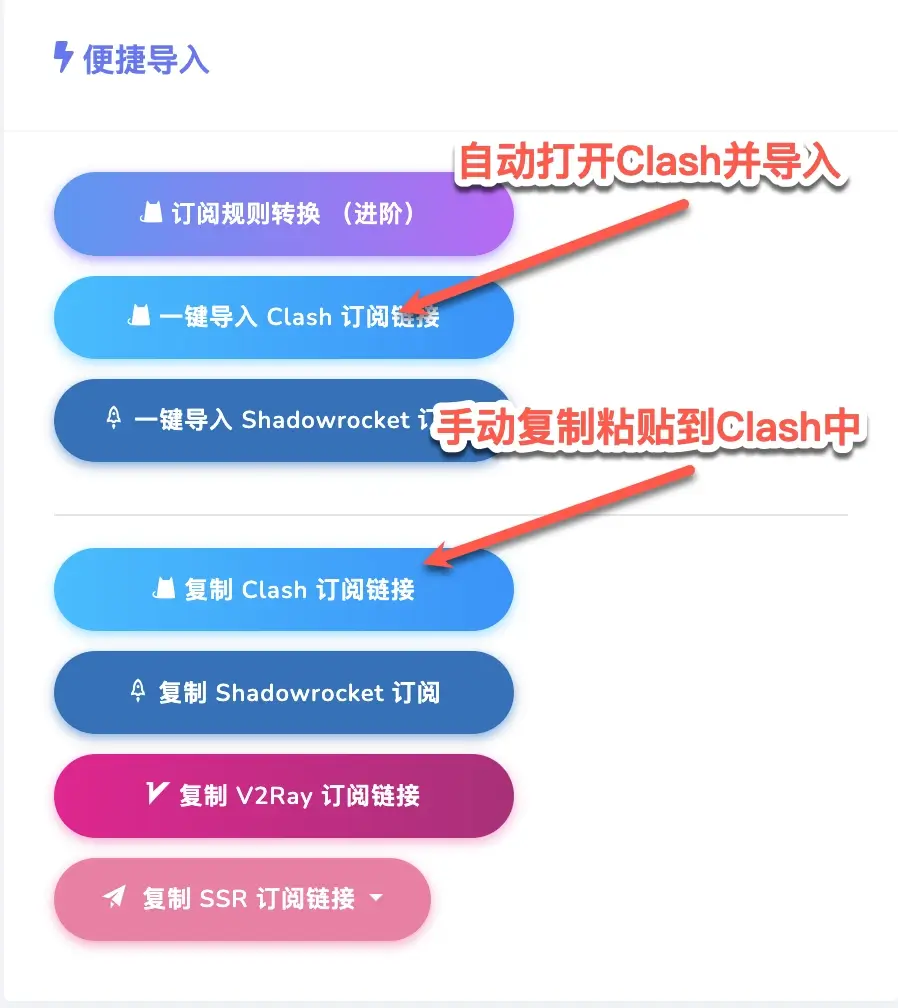
- 在弹出的页面中, 选择URL(从URL导入)即远程订阅。
- 在URL的输入框粘贴节点服务商提供的订阅链接,并点击右上角保存图标确认。
- Clash for Android 将自动从订阅链接中获取配置信息,并进行更新。您可以在配置页面中查看已添加的配置文件。
- 返回主界面,点击启动开启代理即可。
如果不支持自动导入配置时,我们可以选择复制好链接后在App中手动粘贴保存,如下图。
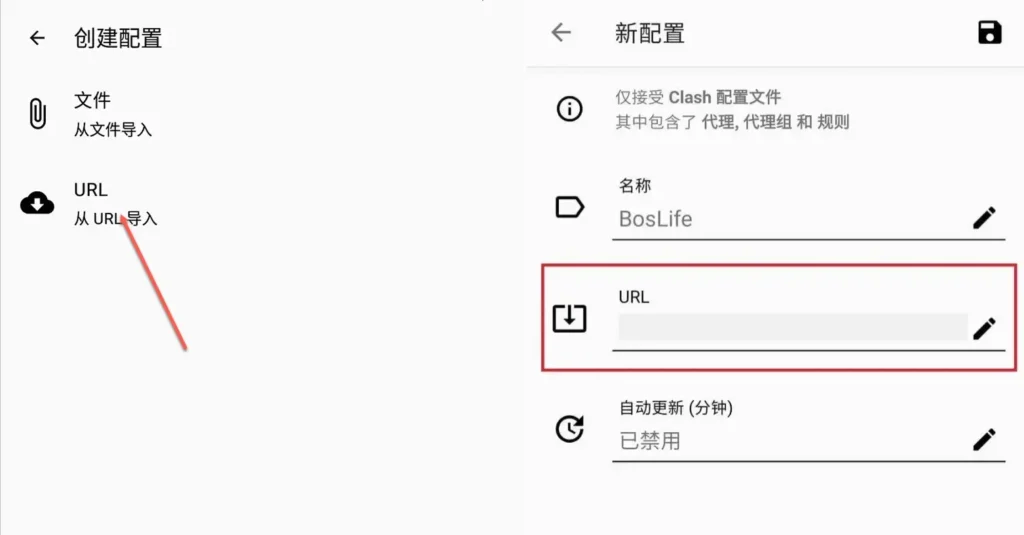
本地文件配置
若机场没有提供托管、订阅链接等或者使用的是自建服务器,那么可以采用此方式。此方式下需要自己编写 yaml 或者下载clash for android配置文件,此步骤建议在电脑上进行操作,如果没有配置文件可以参考自建节点教程。
- 在弹出的页面中, 选择文件即本地配置。
- 在文件浏览器中选择您下载的配置文件。
- 加载完成后,您可以在“Profiles”中看到已添加的配置文件。点击相应的配置文件即可开始使用该节点的代理服务。
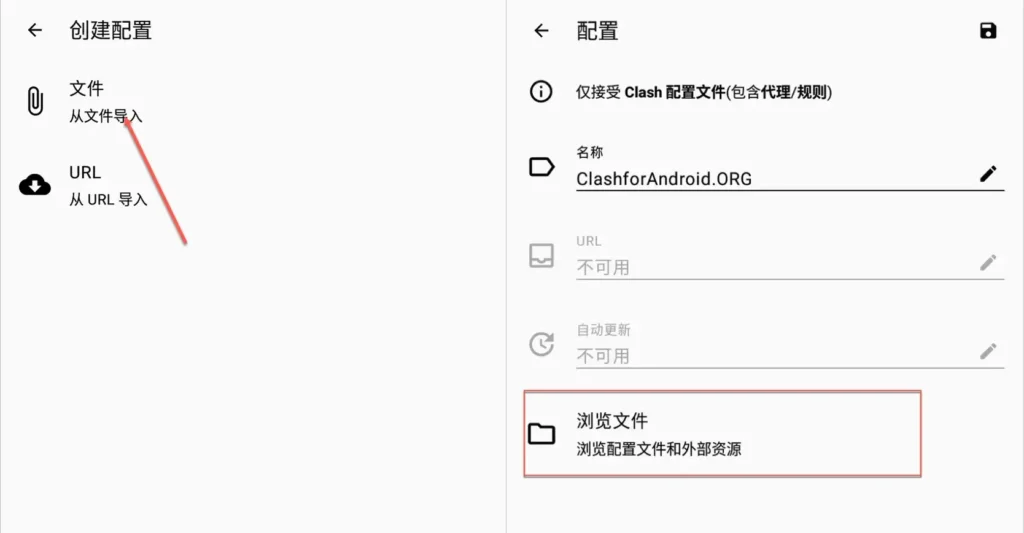
分应用代理配置
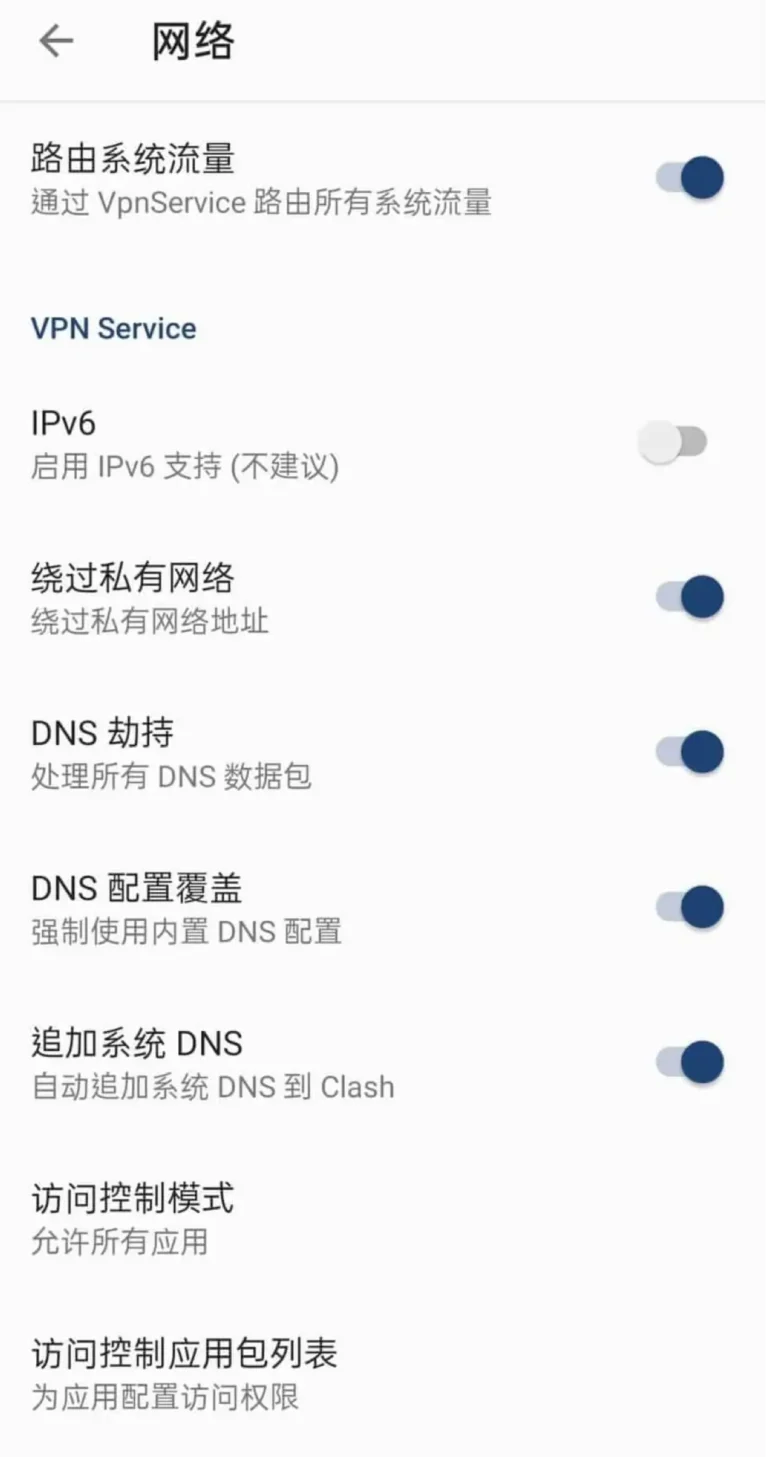
- 打开 Clash for Android 应用程序,在主界面或侧边栏中找到 “Settings”(设置)选项,点击进入设置页面。
- 在设置页面中,找到并点击 “Network”(网络)选项。
- 在网络设置页面中,寻找并点击 “Access Control Mode”(访问控制模式)选项。
- 在访问控制模式选项中,您可以切换黑白名单模式:
- 如果您想让所有应用程序都经过 VPN 连接并遵循配置文件中的分流规则,选择 “Allow all apps”(许所有应用)选项。
- 如果您只想允许特定的应用程序经过 VPN 连接并遵循配置文件中的分流规则,选择 “Only allowing selected apps”(仅允许已选择的应用)选项。
- 如果您想要禁止特定的应用程序经过 VPN 连接(直连),而其他应用程序仍然遵循配置文件中的分流规则,选择 “Disallow selected apps”(不允许已选的应用)选项。
常见问题
- 常见问题:点击查看